Modeļu vadītu programmu galveno veidlapu izskats dažādās ierīcēs
Ir pieejami četri veidlapu veidi. Galvenais, ātrais skats, ātrā izveide un kartītes.
Galvenā veidlapa ir jebkuras modeļa vadītas programmas veidošanās bloks, un to izmanto visas ierīces, kas tiek izmantotas to palaišanai.
Galveno veidlapu var atveidot, izmantojot tīmekļa pārlūkprogrammu, Dynamics 365 tālruņiem, Dynamics 365 planšetdatoriem vai Dynamics 365 for Outlook, un tās noformējums pielāgojas ierīcei. Šis adaptīvais noformējums ir svarīgs līdzeklis modeļa vadītās programmās.
Turklāt galvenā veidlapa ir tabulas daļa, kas tiek pārvietota kopā ar tabulu kā jebkura risinājuma daļa. Tas palīdz programmu dzīves cikla pāŗvaldībā.
Papildinformācija par visu veidlapu tipiem
Piezīmes par Microsoft Dynamics 365
Galvenās veidlapas prezentācijas iespējas
Visas tabulai esošās galvenās veidlapas var parādīt atšķirīgi atkarībā no faktoriem, kas minēti šajā tabulā. Izstrādājot galvenās veidlapas dizainu, ņemiet vērā, kā tā darbosies katrā prezentāciju rīkā.
| Prezentācija | Apraksts |
|---|---|
| Pašreizējs | Vairākums standarta tabulu un visas pielāgotās tabulas izmanto pašreizējo veidlapu, kas nodrošina modernas lietotāja iespējas. Pašreizējām veidlapām ir izkārtojums ar uzlabotu komandjoslas dizainu, un ir iespējotas papildfunkcijas, piemēram, automātiskās saglabāšanas un biznesa procesu plūsmas. |
| Dynamics 365 planšetdatoriem | Programmā Dynamics 365 for tablets ir ietverts galvenās veidlapas saturs planšetdatoram optimizētā veidā. |
| Dynamics 365 tālruņiem | Programmā Dynamics 365 for phones ir ietverts galvenās veidlapas saturs tālrunim optimizētā veidā. |
| Klasiska | Klasiskās veidlapas ir no vecākām Dynamics 365 Customer Engagement programmu versijām. Tajās tiek izmantota lente, nevis komandu josla un navigācijas rūts veidlapas kreisajā pusē. Šīm veidlapām var būt divu kolonnu izkārtojums. Ievērojiet, ka ir dažas tabulas, kas joprojām izmanto klasiskās veidlapas. Papildinformācija: Atjauninātās un klasiskās tabulas |
Šī diagramma parāda kopējos komponentus, kas sastopami galvenajās tabulu veidlapās.
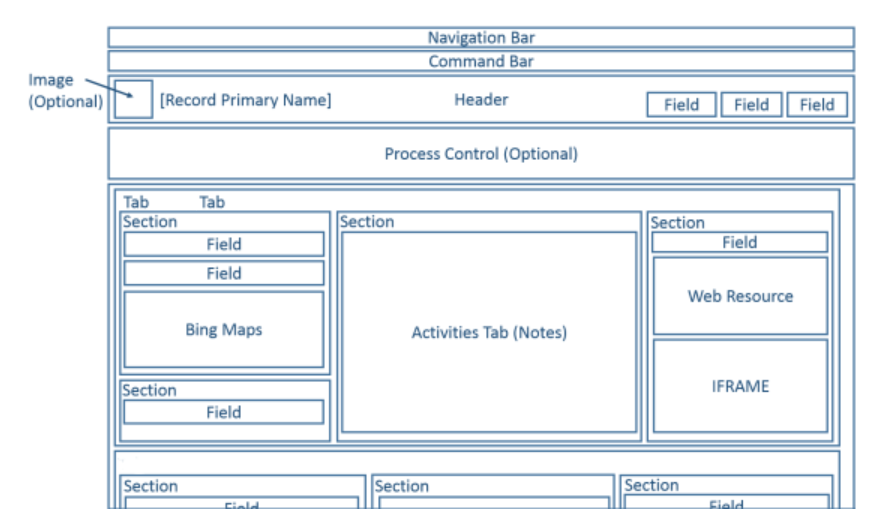
Veidlapas izkārtojums darbojas ar plašu displeju un logu izmēru klāstu. Samazinoties loga platumam, sadaļas kolonnas pārvietojas lejup, tāpēc varat ritināt uz leju, lai strādātu ar tām, tā vietā, lai tās saspiestu vai jums būtu jāritina pa labi.
Tālāk redzamajā attēlā ir parādīta kontu tabulas galvenā veidlapa, kāda tā izskatītos, izmantojot tīmekļa pārlūkprogrammu.
Šajā tabulā apkopoti pieejamie galveno veidlapu komponenti tabulām.
| Komponents | Kopsavilkums |
|---|---|
| Navigācijas josla | Tabulas kontekstā navigācijas josla nodrošina piekļuvi ierakstu pārvaldībai, piemēram, meklēšanai, izveidošanai un detalizētai atrašanai. |
| Komandjosla | Aiz dažām pirmajām komandām tiek rādīta vertikāla elipse, zem kuras ir paslēpta izvēlne, kur izvēlēties papildu komandas. |
| Image | Ja tabulai ir attēla kolonna un tabulas opcija Primārais attēls ir iestatīta kā Noklusējuma attēls, attēlu var parādīt galvenē, ja veidlapa ir konfigurēta, lai rādītu attēlu. |
| Galvene | Galvenē ievietotās kolonnas paliek redzamas, kad lietotājs ritina lejup cauri veidlapas pamattekstam. Galvenē var ievietot līdz četrām kolonnām. Galvenē nav atļautas vairākas teksta līnijas, tīmekļa resursi vai iFrames. Galvenei ir daži kopīgi rekvizīti ar sadaļām. |
| Procesa vadīkla | Ja tabulai ir aktīvas biznesa procesa plūsmas, procesa vadīkla tiek parādīta zem galvenes. Papildinformācija: Biznesa procesu plūsmas |
| Pamatteksts | Pamatteksts ir ritināma veidlapas daļa, kas satur sadaļas. |
| Cilnes | Veidlapas pamattekstā cilnes nodrošina horizontālo atdalīšanu. Cilnēm ir etiķete, ko var parādīt. Cilnes satur līdz trīs kolonnām, katras kolonnas platumu var noteikt kā procentus no kopējā platuma. Kad izveidojat jaunu cilni, katrā kolonna jau ir ielikta sadaļa. |
| Sadaļas | Sadaļa aizņem vietu, kas pieejama cilnes kolonnā. Sadaļām ir etiķete, ko var parādīt, un līnija var tikt parādīta zem etiķetes. Sadaļās var būt līdz 4 kolonnām un iekļautas opcijas, lai parādītu, kā tiek parādītas kolonnu etiķetes sadaļā. |
| Kolonnas | Sadaļas kolonnas parāda laukus un vadīklas, ko cilvēki izmanto, lai skatītu datus vai rediģētu datus tabulas ierakstā. Sadaļas var formatēt, lai tās aizņemtu līdz četrām kolonnām sadaļā. |
| Starpinājums | Starpinājums ļauj pievienot tukšu atstarpi sadaļas kolonnai. |
| Apakšrežģi | Apakšrežģi ļauj attēlot sarakstu veidlapā. |
| Ātrā skata veidlapa | Ātrā skata veidlapa parāda datus ierakstam, uz kuru atsaucas uzmeklēšanas vadīkla veidlapā. Tabalai, kas ir uzmeklēšanas mērķis, jābūt ātrā skata veidlapai, pirms to var pievienot veidlapai. Papildinformācija: Ātrā skata veidlapu izveide un rediģēšana |
| Tīmekļa resursi | HTML un Microsoft Silverlight tīmekļa risinājumus var pievienot galvenajām veidlapām, bet tie netiks parādīti, izmantojot programmas Dynamics 365 for phones un Dynamics 365 for tablets. |
| iFrame | Iekļautais rāmis, ko jūs konfigurējat, lai parādītu tīmekļa lapu no citas vietnes. Svarīgi!
|
| Bing kartes | Ja šī vadīkla ir veidlapā tabulai un sistēmas iestatījums Iespējot Bing kartes ir iespējots ar derīgu Bing karšu atslēgu, šo kontroli var izmantot vienu reizi veidlapā, lai parādītu atrašanās vietu vienai adresei tabulā. Papildinformācija: Bing karšu konfigurācija |
Dynamics 365 tālruņiem un planšetdatoriem veidlapas
Lielākā daļa sistēmas tabulu un pielāgoto tabulu ir pieejamas programmās Dynamics 365 for phones un Dynamics 365 for tablets. Šo tabulu galvenā veidlapa tiek pārveidota skatījumā, kas optimizēts tālruņiem un planšetdatoram.
Tabulas, kas iespējotas Dynamics 365 tālruņiem un planšetdatoriem
Šo galvenās veidlapas prezentāciju izmanto tikai tās tabulas, kuras ir iespējotas programmām Dynamics 365 tālruņiem un Dynamics 365 planšetdatoriem. Papildinformācija: Programmās Dynamics 365 for phones un Dynamics 365 for tablets parādītās entītijas
Veidlapu dizains
Programmās Dynamics 365 for phones un Dynamics 365 for tablets daudzi galvenās veidlapas elementi tiek parādīti tālruņiem un planšetdatoriem optimizētā veidā. Šīs shēmas rāda atpakaļplūsmu no tīmekļa lietojumprogrammas uz planšetdatoru un tālruņu lietojumprogrammām.
Tīmekļa lietojumprogramma
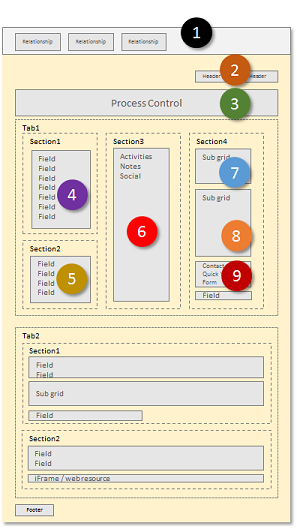
Planšetdatora lietojumprogramma
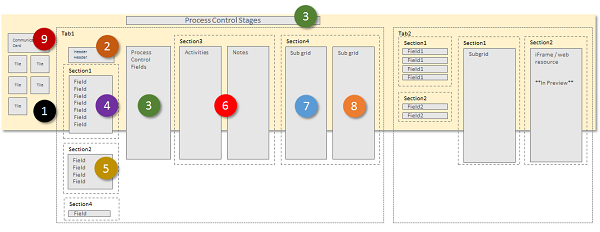
Tālruņa lietojumprogramma
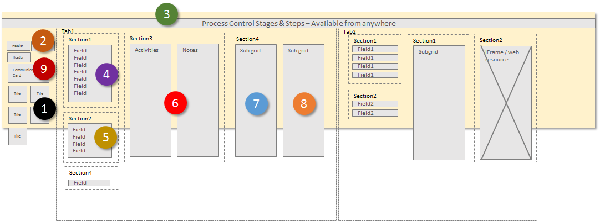
Veidlapas elementi tiek transformēti plašā panorāmas izkārtojumā programmā Dynamics 365 for tablets, kur lietotāji pavelk ekrānu, lai mainītu skatu portā redzamos elementus. Programmā Dynamics 365 for phones lietotāji pavelk ekrānu, lai redzētu citu kolonnu vai elementu rūti, un virs katras kolonnas parādās procesa vadīkla.
Skata porta elementi
Šie vienumi ir vienmēr redzami skata portā veidlapas kontekstā:
Navigācijas josla
Navigācijas josla ir vietnes kartes prezentācija, kas optimizēta pieskārieniem. Papildinformācija: Navigācijas opciju maiņa.
Sākums
Sākuma poga aizved lietotājus uz informācijas paneli, kas ir programmu Dynamics 365 for phones un Dynamics 365 for tablets sākumlapa.
Procesa vadīkla
Ja tabulai ir aktivizēts biznesa process, tas parādīsies augšējā labajā stūrī blakus meklēšanas vadīklai programmā Dynamics 365 planšetdatoriem un ekrāna augšdaļā programmā Dynamics 365 tālruņiem.
Meklēšana
Lietotāji var pieskarties meklēšanas vadīklai, lai atvērtu ekrānu un meklētu ierakstus.
Komandjosla
Pēc noklusējuma dažas no komandām, kas tiek parādītas programmā, kas darbojas tīmekļa pārlūkā, netiek parādītas programmās Dynamics 365 for phones un Dynamics 365 for tablets. Līdzīgi kā tīmekļa programmā, komandu josla ir kontekstjutīga, un atkarībā no tā, ko pašlaik skatās vai kas ticis izvēlēts, komandas mainās. Papildinformācija Komandu maiņa
Veidlapu elementi
Parādītie veidlapu elementi tiek ņemti no galvenās veidlapas un rādīti kā paneļu sērijas, ko lietotāji redz caur skata portu.
Programmā Dynamics 365 for tablets pirmajā panelī tiek rādīta kontaktinformācija par ierakstiem pastāvošajām attiecībām. Platformā Dynamics 365 tālruņiem pirmajā panelī tiek parādītas arī virsrakstjoslu kolonnas no veidlapas virs attiecību elementiem.
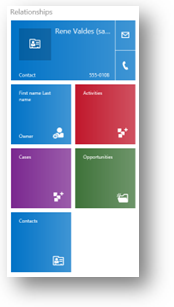
Veidlapām Kontaktpersona un Lietotājs augšējais vienums parāda attiecīgā ieraksta komunikācijas karti. Komunikācijas kartei ir pogas, kas ļauj uzsākt saziņu ar personu. Citām tabulām komunikācijas karte tiek rādīta, ja galvenajā veidlapā ir iegulta ātrā skata veidlapa Kontaktpersona.
Varat parādīt papildu elementus, pamatojoties uz tabulu relācijām, bet elementus nevar pielāgot šādām tabulām:
| Elements | Elementi |
|---|---|
| Konts | Atbildīgais |
| Kontaktinformācija | Uzņēmuma nosaukums, īpašnieks |
| Interesenti | Atbildīgais |
| Iespēja | Uzņēmums, īpašnieks |
Atlikušos elementus var pielāgot, izmantojot veidlapu redaktoru. Secība ir fiksēta, taču var iestatīt, kuri elementi ir redzami relāciju panelī.
Platformā Dynamics 365 for tablets otrais panelis sākas ar veidlapas pirmās cilnes nosaukumu. Ir iekļautas visas galvenē iekļautās kolonnas, un pēc tam pirmās cilnes saturs. Programmā Dynamics 365 tālruņiem galvenes tiek parādītas pirmajā slejā.
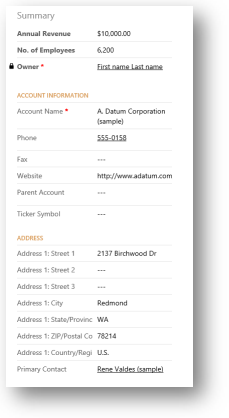
Ja veidlapai ir aktīva procesa plūsma, trešajā cilnē tiek parādīti uzdevumi procesa pašreizējam posmam programmā Dynamics 365 for tablets. Programmā Dynamics 365 for phones procesu vadīkla peld pāri rūtīm, paplašinās pār lietotāja pašreizējo rūti, kad tiek atlasīta, un tā vienmēr ir redzama un izmantojama.
Atlikušie veidlapas paneļi satur veidlapas ciļņu saturu. Visi atrastie apakšrežģi tiek parādīti kā atsevišķs panelis.
Programmās Dynamics 365 for phones un Dynamics 365 for tablets veidlapā vienmēr tiek parādīts ciļņu un apakšrežģu marķējums. Iestatījums Parādīt etiķeti veidlapa netiek piemērots.
Piezīme
Lai optimizētu veiktspēju mobilajās ierīcēs, objektu skaits ir ierobežots līdz 5 cilnēm vai 75 kolonnām un 10 apakšrežģiem.
Programmu Dynamics 365 for phones un Dynamics 365 for tablets veidlapas neatbalsta tālāk norādītos līdzekļus.
Bing kartes
Yammer
Darbību plūsmas
Dizaini
Turklāt, tabulas attēli ir redzami sarakstu skatos un kontaktpersonu kartītēs, bet ne pašā veidlapā.
Vairākas veidlapas
Programmas Dynamics 365 for phones un Dynamics 365 for tablets atbalsta vairākas veidlapas, taču nenodrošina veidu, kā lietotāji var pārslēgties no vienas veidlapas uz citu, ja var piekļūt vairākām. Lietotāji redzēs pirmo veidlapu secībā, kādā tiem ir piekļuve tām.
Piemēram, ja jums ir šādas galvenās veidlapas iespēju tabulai un esat piešķīris šādas drošības lomas katrai, redzēsiet veidlapu secību, kāda tā ir šajā tabulā.
| Formu secība | Formas nosaukums | Drošības lomas |
|---|---|---|
| 1 | Pārdošanas veidlapa 1 | Pārdevējs |
| 2 | Pārdošanas veidlapa 2 | Pārdevējs un pārdošanas vadītājs |
| 3 | Pārdošanas veidlapa 3 | Pārdošanas vadītājs |
| 4 | Pārdošanas veidlapa 4 | Pārdošanas viceprezidents |
Lietotāji ar Pārdevēja lomu vienmēr redzēs Pārdošanas veidlapu 1.
Lietotāji ar Pārdošanas vadītāja lomu vienmēr redzēs Pārdošanas veidlapu 2.
Lietotāji ar Pārdošanas viceprezidenta lomu vienmēr redzēs Pārdošanas veidlapu 4.
Klasiskās veidlapas
Informāciju par klasiskām veidlapām, kas pieejamas ar Dynamics 365 Customer Engagement (on-premises), skatiet rakstā Klasiskās veidlapas.
Nākamās darbības
Galvenās veidlapas pārskata izveide vai rediģēšana
Piezīme
Kādas ir jūsu dokumentācijas valodas preferences? Aizpildiet īsu aptauju. (ņemiet vērā, ka aptauja ir angļu valodā)
Aptaujai būs nepieciešamas aptuveni septiņas minūtes. Nekādi personas dati netiks vākti (paziņojums par konfidencialitāti).
